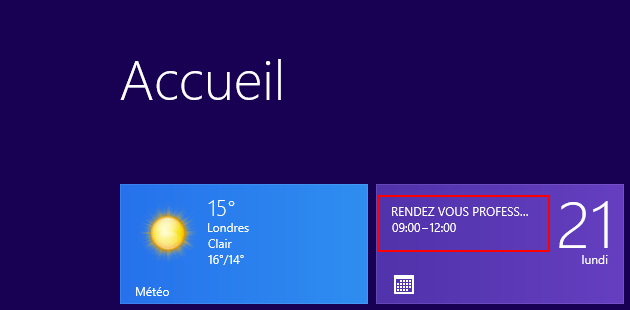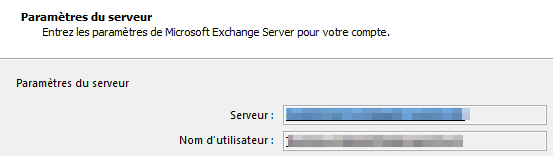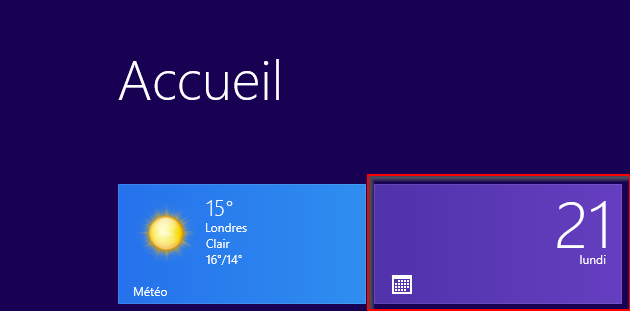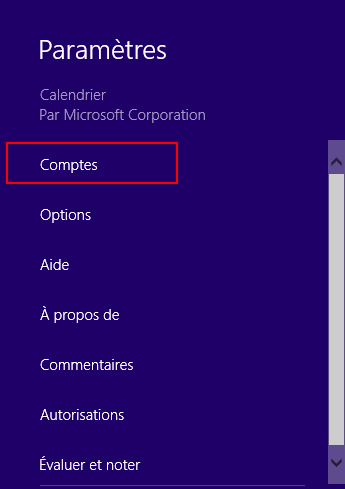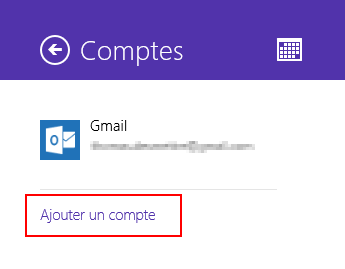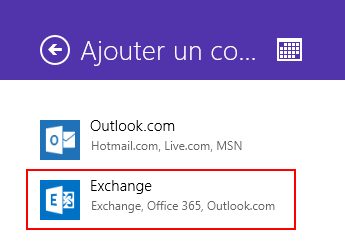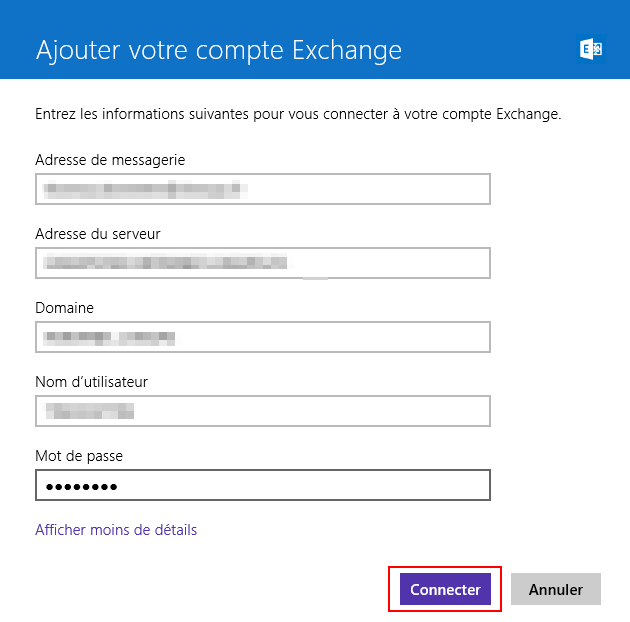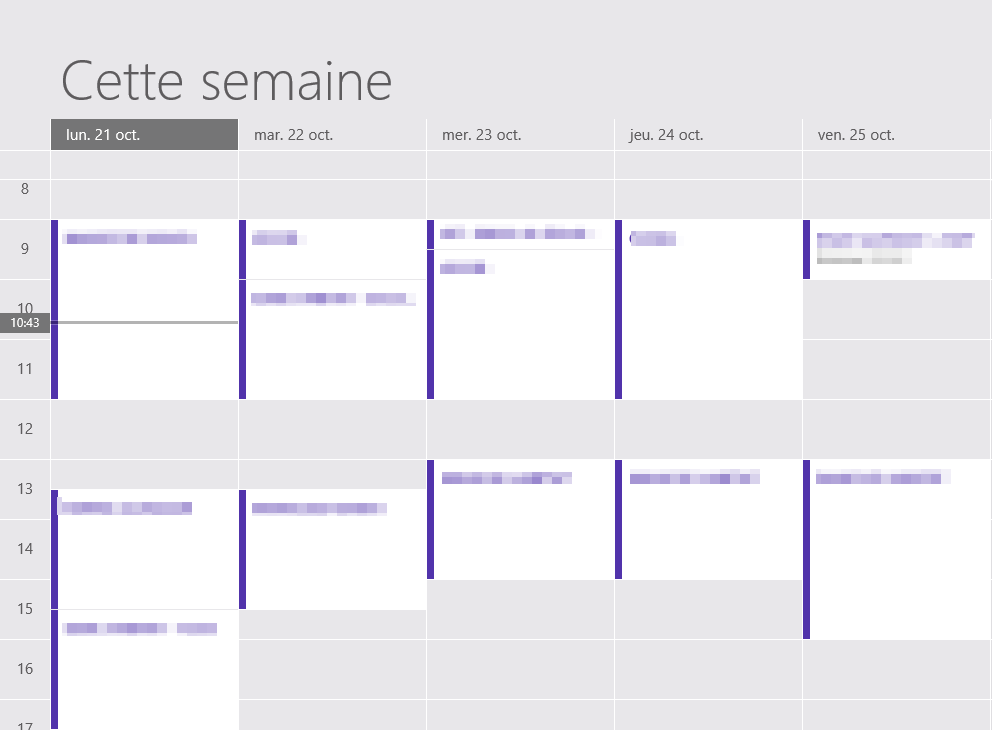Bien que Windows 8 peine à trouver sa place dans l’entreprise (Il faut dire que les DSI en sont encore pour beaucoup à déployer sur Windows 7…), il apporte pourtant un confort d’utilisation non négligeable. Je vous propose dans ce tutoriel de découvrir comment configurer l’application Calendrier de Windows 8 pour qu’elle intègre les rendez-vous de votre calendrier Outlook sur Exchange.
Prérequis
Vous pouvez effectuer cette configuration sur votre ordinateur professionnel si celui si dispose d’un compte Outlook sur une messagerie Microsoft Exchange (ou d’un compte Outlook.com / Office 365).
Si vous utilisez déjà un client Outlook, récupérez la configuration du serveur Exchange qui servira pour la suite de ce tutoriel. Pour cela:
- Ouvrez Outlook
- Allez dans Fichier / Paramètre du compte puis modifiez votre Compte de messagerie configuré.
- Notez (Ou copiez!) le nom du Serveur.
Configuration de l’application Calendrier de Windows 8
Pressez la touche ![]() et cliquez sur l’application Calendrier.
et cliquez sur l’application Calendrier.
Glissez votre souris sur la droite pour faire apparaître la barre de Charm. Cliquez sur Paramètres puis sur Comptes.
Cliquez sur Ajouter un compte. Notez que j’ai déjà intégré le calendrier de mon compte Gmail.
Sélectionnez le type de compte à ajouter. Cliquez sur Exchange pour l’ajout d’un compte professionnel.
Indiquez les paramètres de connexion à votre messagerie Exchange. Votre adresse de messagerie, l’adresse du serveur récupérez au début du tutoriel, le domaine et le nom d’utilisateur de votre ordinateur que vous voyez au démarrage de votre ordinateur lorsque vous vous connectez, et enfin le mot de passe d’ouverture de session de votre ordinateur. Cliquez ensuite sur Connecter.
C’est terminé! Au bout de quelques secondes vos rendez-vous vont apparaître dans l’application.